Entrer en mode de récupération au démarrage dans Windows 10 : 5 méthodes
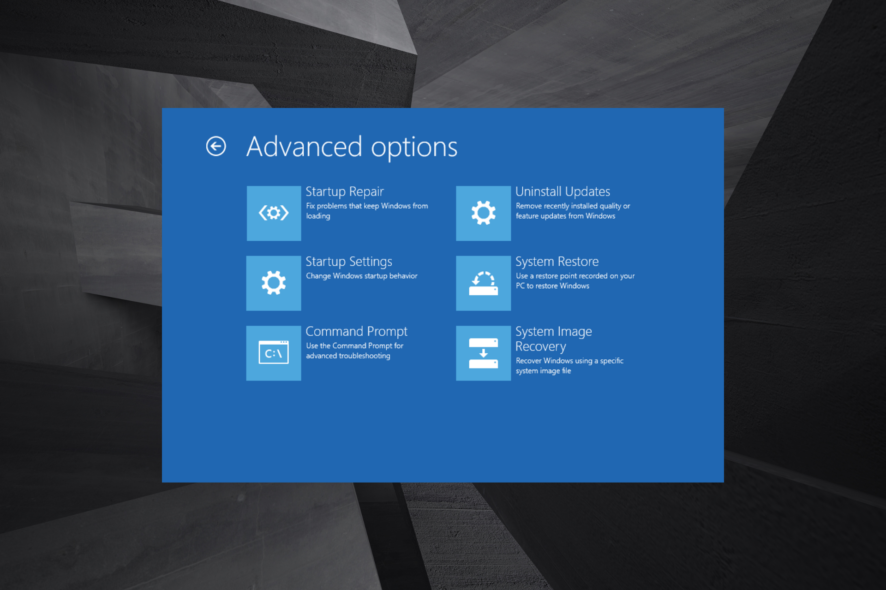 X INSTALLER EN CLIQUANT SUR LE FICHIER DE TÉLÉCHARGEMENT
X INSTALLER EN CLIQUANT SUR LE FICHIER DE TÉLÉCHARGEMENT
Le mode de récupération aide les utilisateurs à résoudre les problèmes de Windows lorsque celui-ci ne démarre pas comme prévu. Il propose de nombreuses options, y compris l’Invite de commandes, les paramètres UEFI, la Réparation au démarrage, la Restauration du système, et les Paramètres de démarrage (accéder au mode sans échec).
Pour démarrer en mode de récupération, appuyez sur Win + L pour accéder à l’écran de connexion, puis appuyez sur Shift tout en sélectionnant le bouton d’alimentation et choisissez Redémarrer dans le coin inférieur droit de l’écran.
Voici les 5 méthodes pour entrer en mode de récupération au démarrage.
Comment puis-je démarrer en mode de récupération sur Windows 10 ?
1. Appuyez sur F11 pendant le démarrage du système
Le moyen le plus simple d’entrer en mode de récupération est d’appuyer sur la touche F11 ** peu après avoir allumé votre PC. Vous pouvez entrer en mode de récupération Windows 10 au démarrage.
Notez cependant que cette méthode peut ne pas fonctionner sur tous les PC. Par exemple, certains peuvent avoir les touches F9 ou F12 définies par défaut, vérifiez cela avec le fabricant.
2. Utilisez l’option Redémarrer du menu Démarrer
-
Cliquez sur l’icône Démarrer, sélectionnez le bouton Alimentation, maintenez la touche Shift enfoncée et cliquez sur Redémarrer.
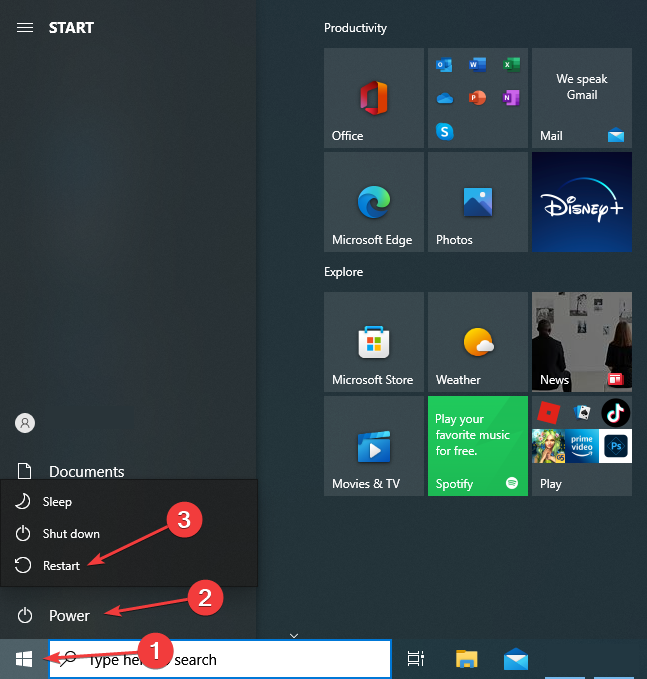
-
Maintenant, cliquez sur Dépanner.
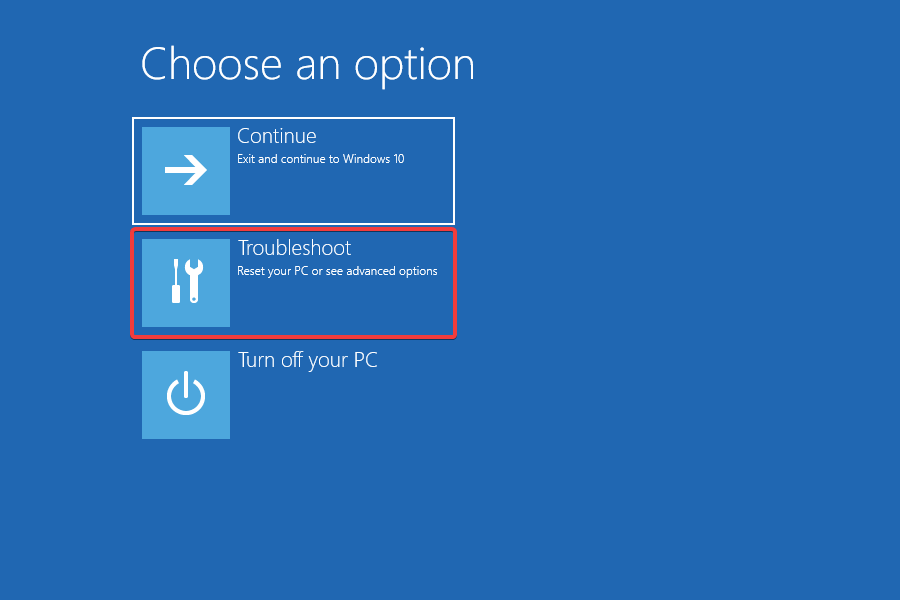
-
Ensuite, cliquez sur Options avancées.
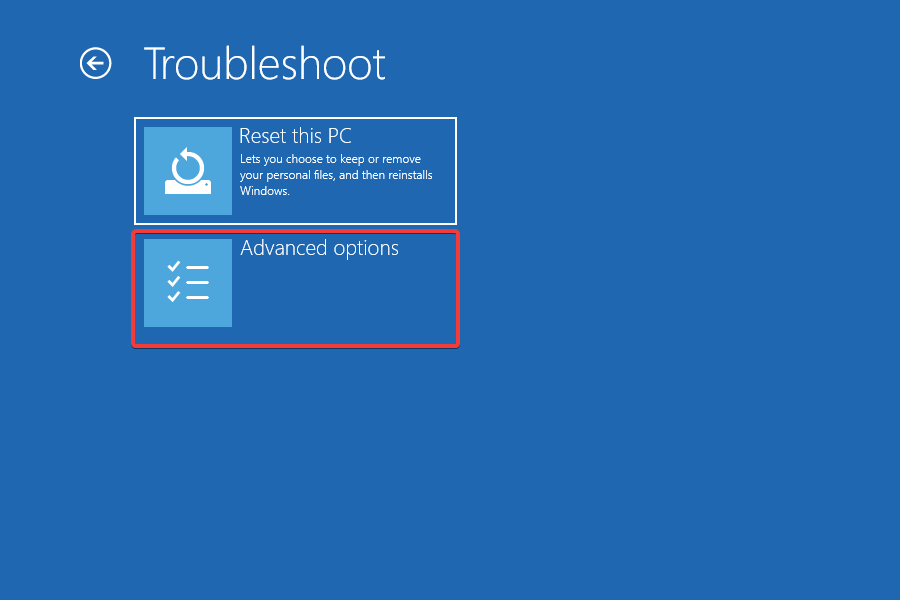
-
Vous avez maintenant toutes les options de récupération répertoriées à l’écran.
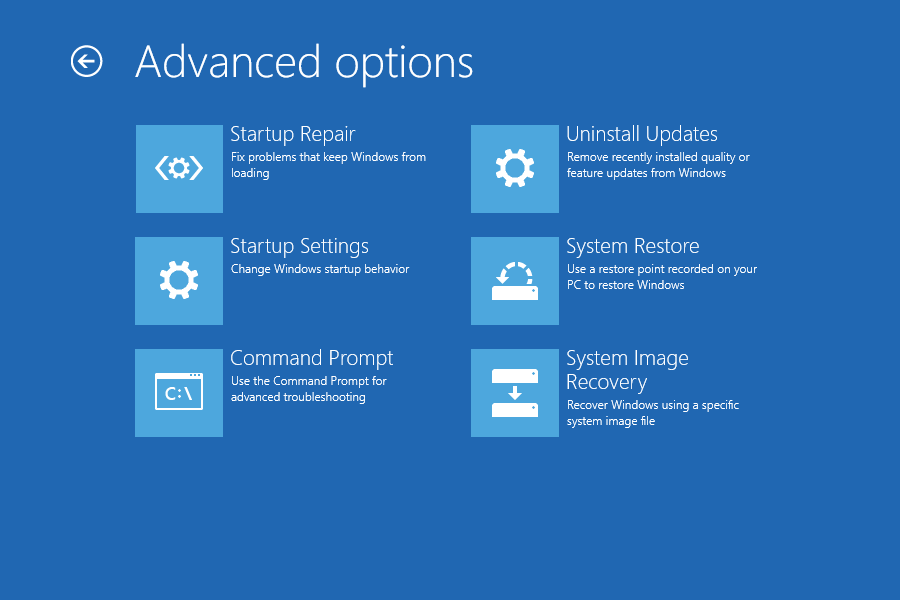
Vous pouvez également accéder de manière similaire au mode de récupération Windows 10 depuis l’écran de connexion en cliquant sur le bouton Alimentation et en choisissant Redémarrer tout en maintenant la touche Shift enfoncée.
3. Entrez en mode de récupération avec une clé USB amorçable
- Tout d’abord, créez une clé USB amorçable pour Windows 10.
- Maintenant, éteignez l’ordinateur, allumez-le, entrez dans le BIOS, et choisissez la clé USB.
- Cliquez sur Suivant dans la fenêtre d’installation de Windows.
-
Sélectionnez l’option Réparer votre ordinateur.
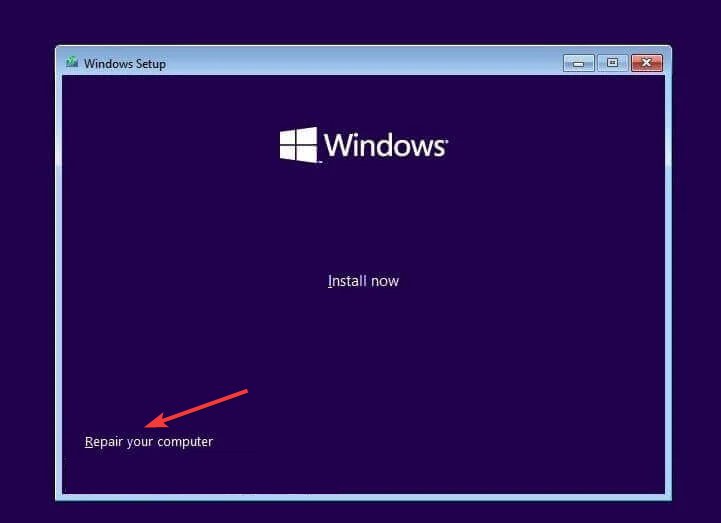
-
Cliquez sur Dépanner.
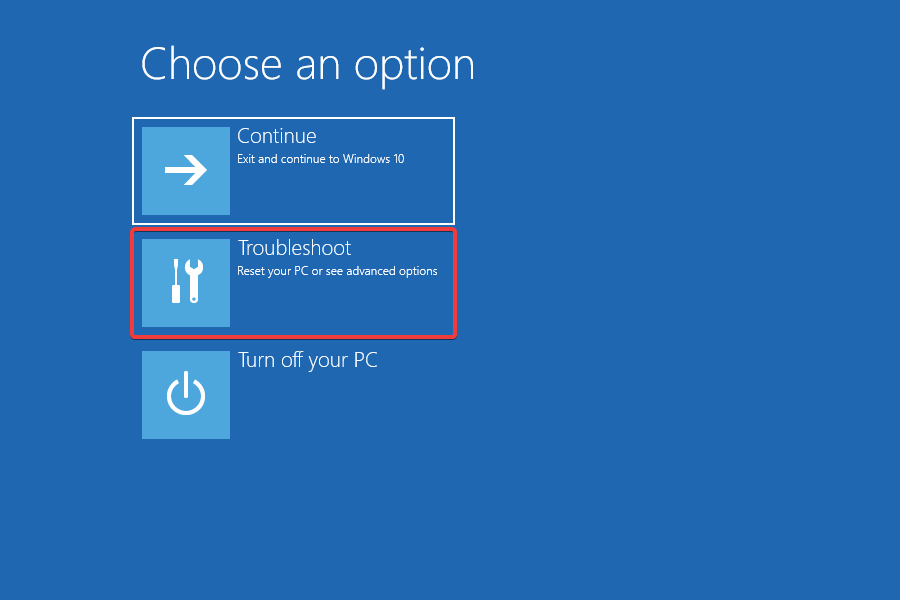
-
Maintenant, choisissez Options avancées.
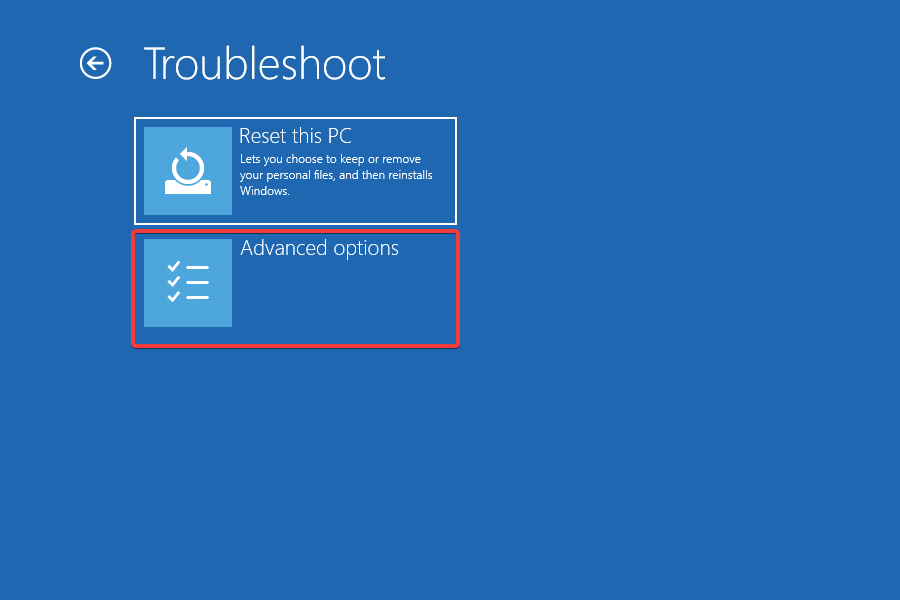
-
Vous avez maintenant toutes les options de récupération répertoriées ici.
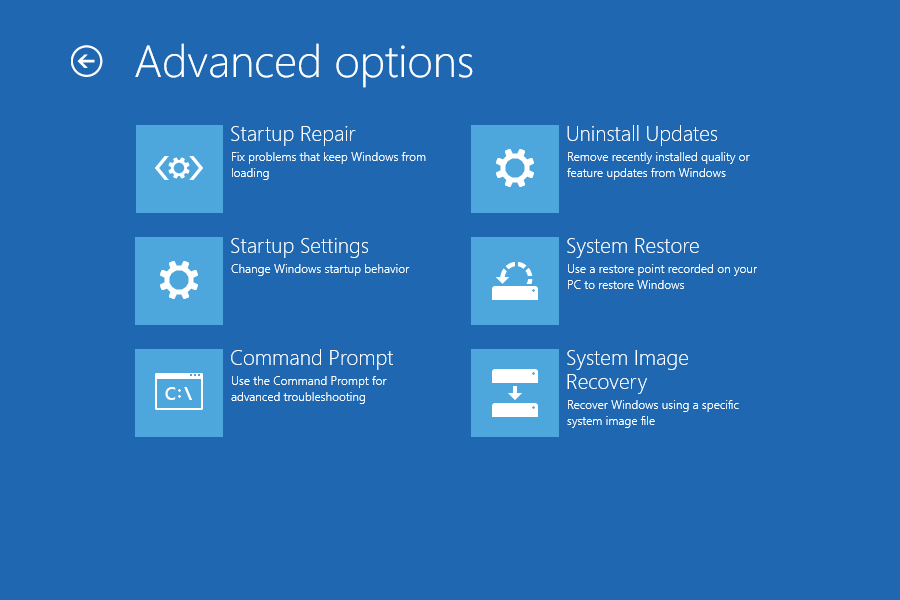
Si vous ne pouvez pas démarrer le système d’exploitation en raison d’erreurs ou d’un état corrompu, téléchargez Windows 10, amorcez une clé USB et accédez au mode de récupération.
4. Sélectionnez l’option Redémarrer maintenant
-
Appuyez sur Windows + I pour ouvrir Paramètres, et choisissez Mise à jour et sécurité.
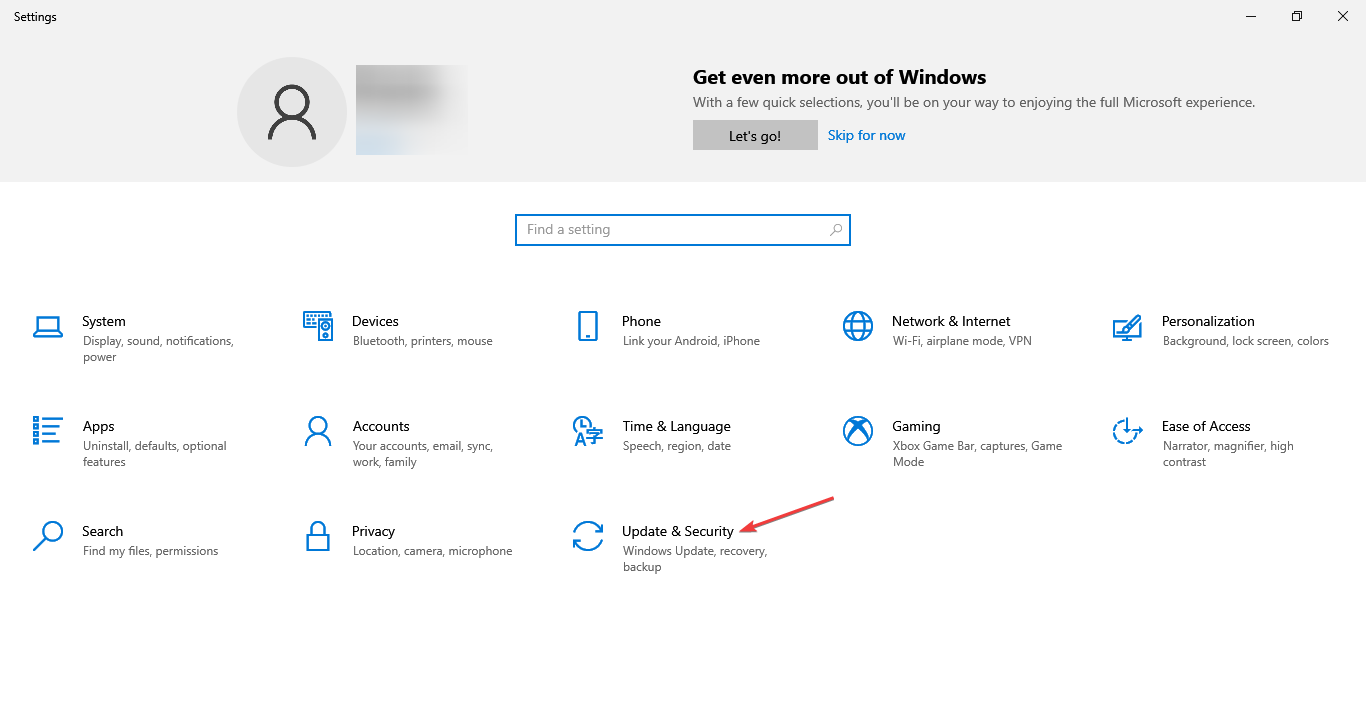
-
Maintenant, accédez à l’onglet Récupération, et cliquez sur Redémarrer maintenant sous Démarrage avancé.
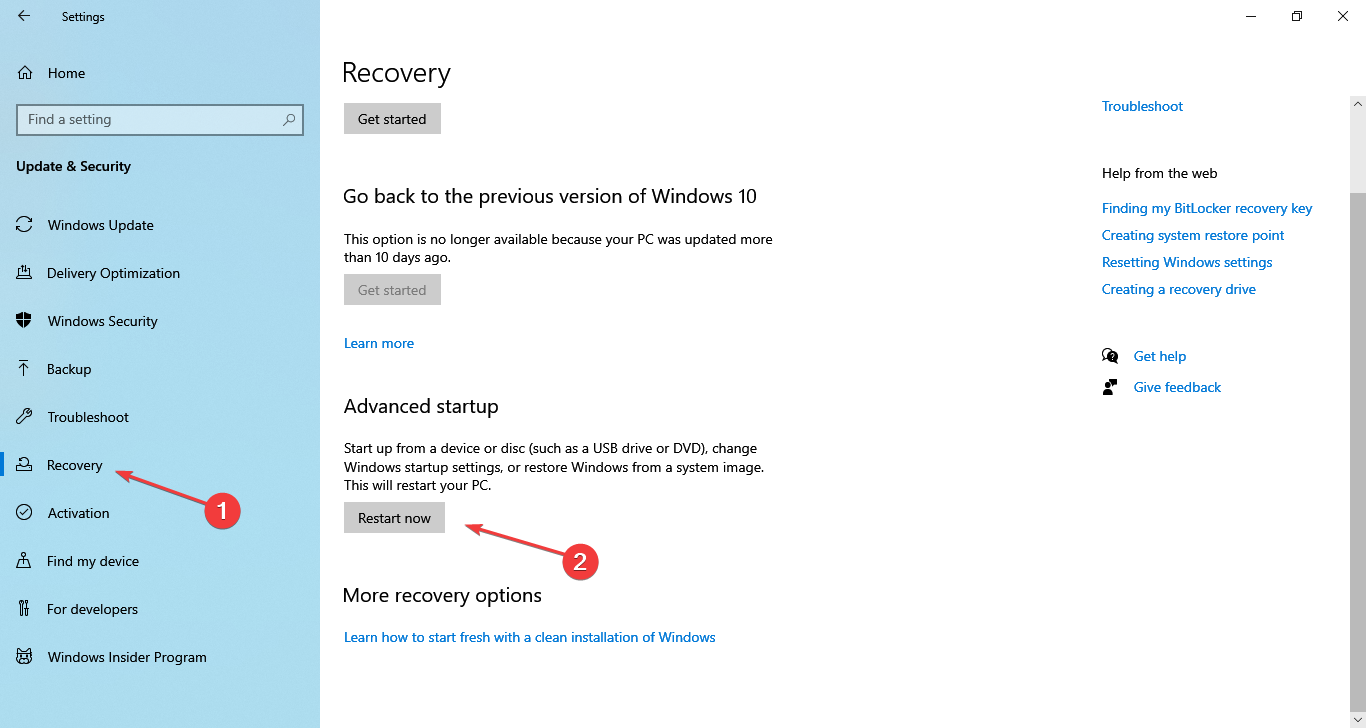
-
Maintenant, choisissez Dépanner.
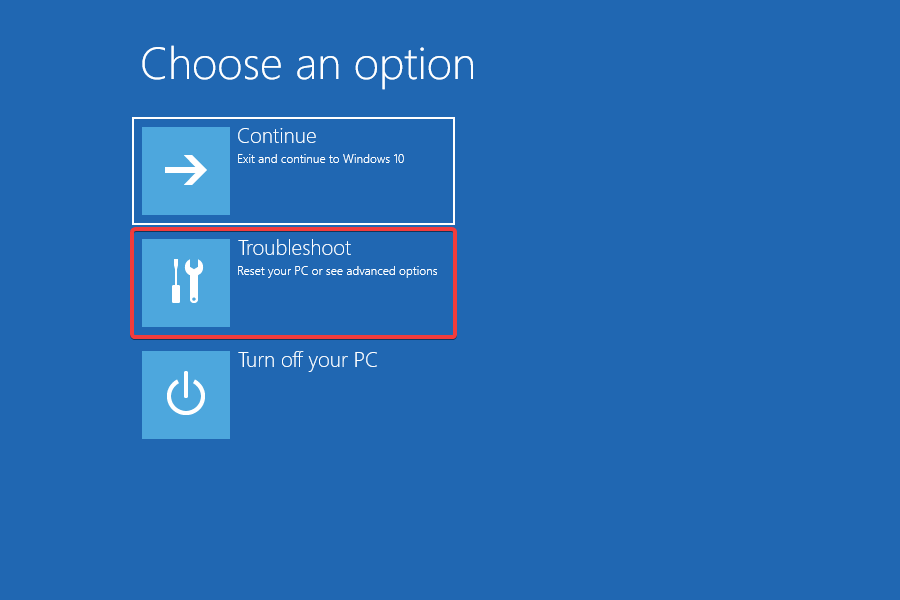
-
Cliquez sur Options avancées.
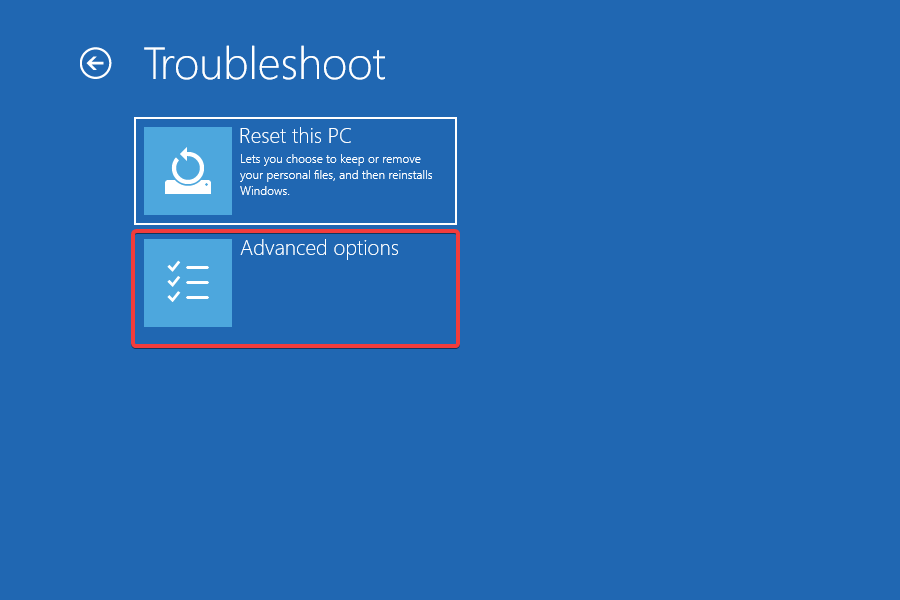
-
Les options du Mode de récupération sont toutes répertoriées maintenant.
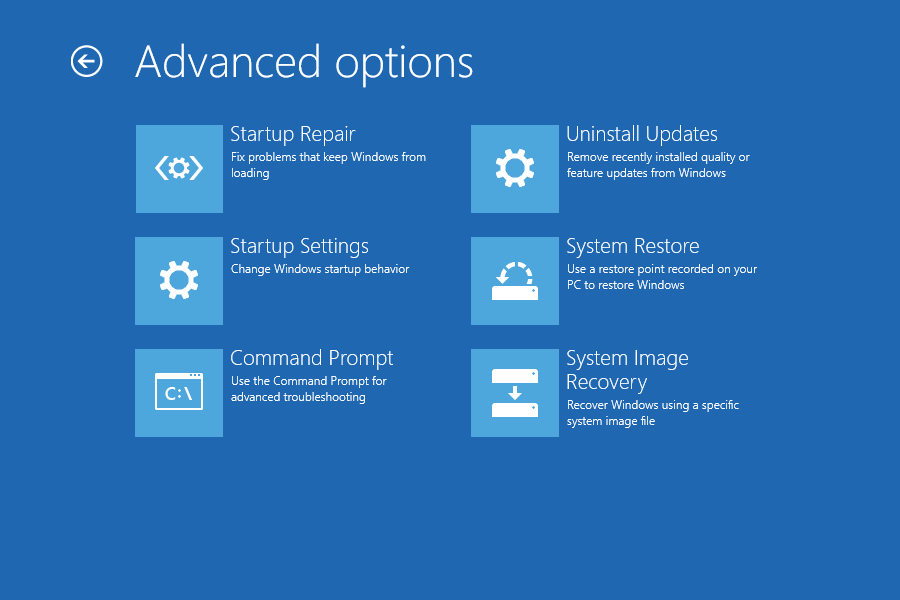
C’est une autre façon rapide d’accéder au mode de récupération dans Windows 10 pendant que le système d’exploitation fonctionne encore.
En savoir plus sur ce sujet
- Comment activer Bluetooth sur Windows 10
- Revue de KDAN PDF Reader : productivité PDF alimentée par IA
5. Démarrer en mode de récupération en utilisant l’Invite de commandes
Voilà ! Et si vous vous posiez la question, il n’y a pas de touche spécifique pour accéder au mode de récupération de Windows 10. Des étapes similaires peuvent être appliquées si vous souhaitez entrer en mode de récupération dans Windows 11.
Les solutions aideraient à accéder au mode de récupération Windows 10 sur Dell, Asus, HP, et la plupart des autres appareils. Au cas où vous rencontreriez des problèmes, découvrez comment effectuer une mise à niveau de réparation, l’une des méthodes de dépannage les plus efficaces.
Si vous avez des difficultés à entrer en mode de récupération, consultez notre guide dédié.
Maintenant que vous savez comment y accéder, pourquoi ne pas consulter notre guide sur comment quitter le mode de récupération de Windows ?
Si vous avez d’autres questions ou souhaitez que nous couvrions un sujet similaire, laissez un commentaire dans la section ci-dessous.













